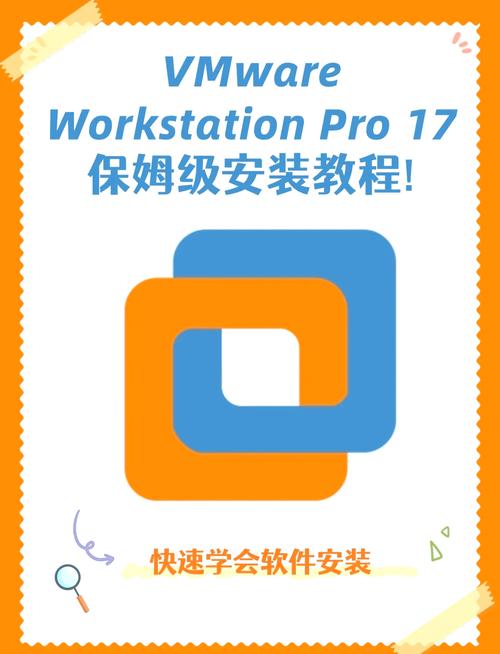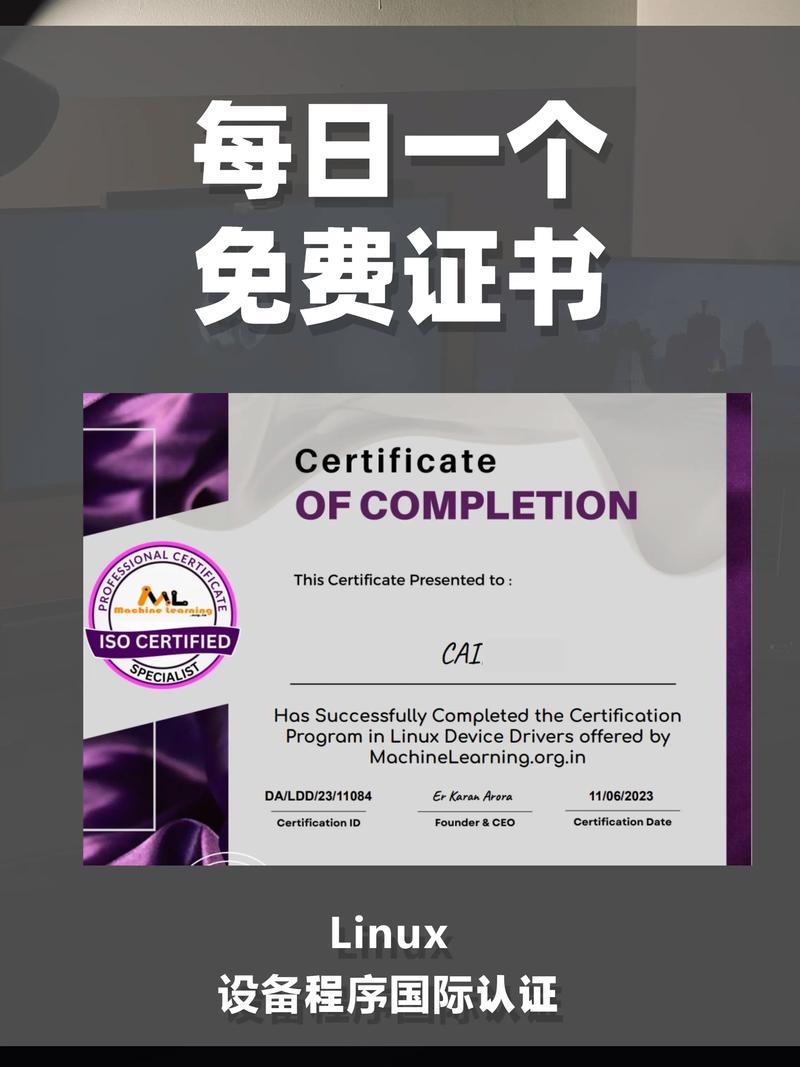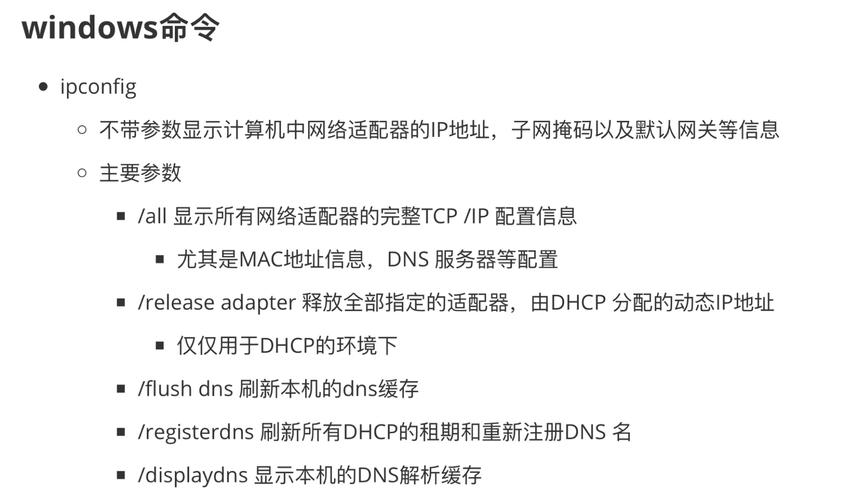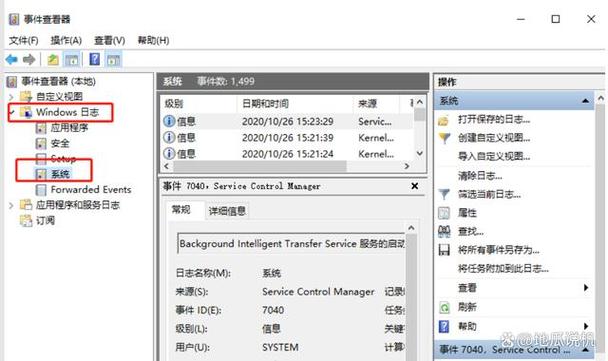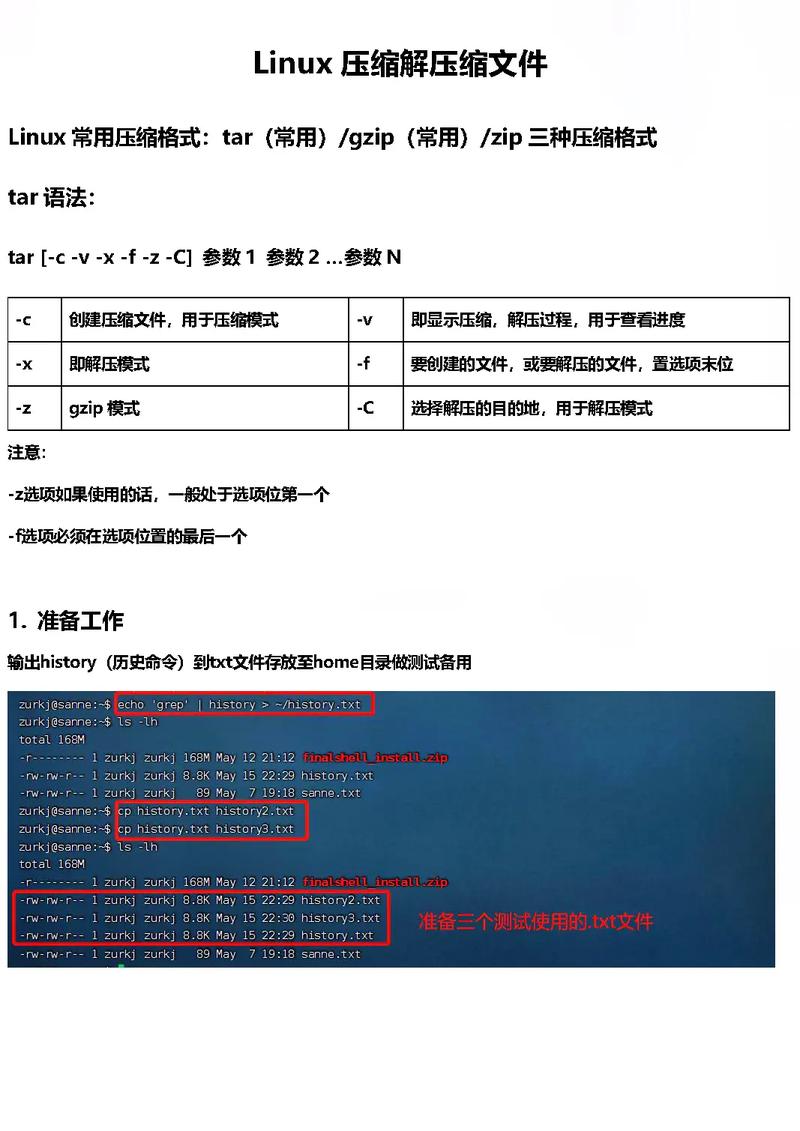1. WinNTSetup: 功能:支持从PE和本地安装系统,支持NT内核的系统,包括XP、Win7、Win8、Win8.1、Win10等。 特点:直接从硬盘安装系统,不需要额外的安装媒体。 下载地址:
2. 系统之家一键重装工具: 功能:免费装机工具,支持一键重装电脑系统,也可以一键制作U盘启动盘,支持所有品牌和组装电脑。 特点:简单易用,适合小白用户。 下载地址:
3. 小白一键重装系统: 功能:支持在线重装win7和win10系统,操作简单,适合小白用户。 特点:可靠、操作简单、免费升级。 下载地址:
4. 咔咔装机: 功能:提供一键重装系统软件和U盘启动制作工具,支持安装Windows 7、Windows 10和重装Windows 11系统。 特点:简单易操作,适合新手用户。 下载地址:
5. SysRi一键重装: 功能:一键将系统热备份成系统镜像,界面友好,操作简单,支持一键在线重装。 特点:支持多个软件同时下载并安装,适合技术员和小白用户。 下载地址:
希望这些工具能帮助你轻松完成Windows系统的安装。如果有其他问题,请随时告知。
Windows一键安装:轻松实现系统重装

随着电脑使用时间的增长,系统可能会出现卡顿、崩溃等问题。这时,重装系统成为了解决问题的有效方法。对于不熟悉电脑操作的用户来说,手动安装系统是一项繁琐的任务。本文将为您介绍如何使用一键安装工具,轻松实现Windows系统的安装。
准备工作

在进行一键安装之前,我们需要做好以下准备工作:
确保电脑能够正常上网,以便下载系统镜像。
准备一个至少8G以上的磁盘,用于存放系统镜像。
下载并安装一键安装工具,如小白一键重装系统、云骑士装机大师等。
选择系统镜像
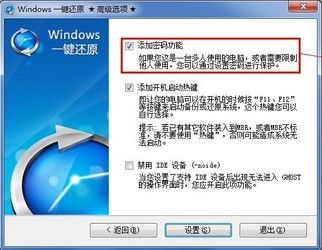
选择官方原版系统镜像,以保证系统的稳定性和安全性。
根据电脑的硬件配置选择合适的系统版本,如32位或64位。
根据个人需求选择系统版本,如Windows 10、Windows 7等。
一键安装步骤
以下以小白一键重装系统为例,介绍一键安装的步骤:
打开小白一键重装系统工具,进行本地环境检测,包括网络情况、系统配置等。
选择需要安装的系统,点击“安装此系统”。
勾选需要安装的系统,点击“下一步”。
等待下载完成以及系统部署及校对。
提示重启电脑,一般10秒后自动重启。
电脑重启后进入开机选项界面,10秒后自动进入PE系统安装界面。
小白装机工具会自动开始安装,安装期间不建议操作电脑。
安装完成后,提示安装成功,10秒后会自动重启。
电脑重启后开始最后的系统设置,期间会多次自动重启电脑。
最后安装完成后,会自动进入系统,全新启动。
注意事项
在使用一键安装工具时,需要注意以下几点:
在安装过程中,请不要操作电脑,以免导致安装失败。
安装前请备份好重要数据,以免丢失。
选择合适的系统镜像,以保证系统的稳定性和安全性。
在安装过程中,如遇到问题,可以查阅相关教程或咨询专业人士。